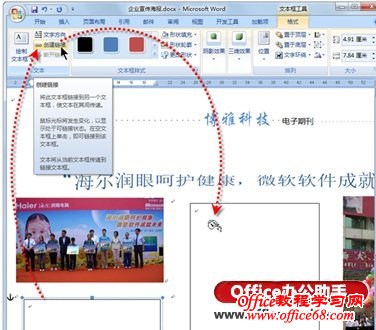|
有些公司可能需要使用Word制作简单的宣传手册,在编写这类文档时,经常需要将一段连续的文字内容,输入到多个位置中,此时需要保证多个位置中的文字连贯,当调整一个位置中内容量时,其他位置中的内容也会随之变化(如图1所示),若要在Word 2010中实现这一功能可以按照如下步骤进行操作。
图1 在不同位置处输入连续的内容 1、在Word 2010中设置海报的布局,插入相应图片并调整好位置。 2、在“插入”选项卡的“插图”选项组中,打开“形状”下拉列表,选择“基本形状”区域中的“文本框”,在页面中添加两个横排文本框,如图2所示。
图2 向页面中添加文本框 3、选中第1个文本框,在“格式”上下文选项卡的“文本”选项组中,单击【创建链接】按钮,此时光标会变为倾斜的水杯形状(),然后单击第2个文本框,这样就建立了两个文本框之间的链接关系,如图3所示。
图3 将第1个文本框中的内容链接到第2个文本框中 4、在第1个文本框中输入文字内容,超出文本框的部分将自动显示在第2个文本框中。 |